Az Aktiválási zár megkerülése iPhone-on és iPad-en
Az iPhone keresése funkciók Aktiválási zár amelyet kifejezetten az iOS eszköz és az Apple Watch védelme érdekében fejlesztettek ki. Ha engedélyezve van, nem engedélyezi senki másnak az eszköz használatát. Az eszköz újraaktiválásához, a tartalom törléséhez vagy az iPhone keresése kikapcsolásához be kell írnia az Apple azonosítóját és a jelszavakat. De mi van akkor, ha valaki más elveszett iPhone-ját találta meg, vagy használt iOS-eszközt vásárolt egy online portálon. Ezután fedezze fel, hogy az iPhone keresése engedélyezve van-e az eszközön. Ilyen esetekben érdemes tudni, hogy miként lehet megkerülni az iCloud aktiválási zárat az iOS 13, iOS 12 vagy korábbi verzióiban iPhone vagy iPad eszközén.
Bár az iCloud aktiválásának feloldása az iOS eszközről összetett. Átvészelheti egy harmadik fél által megkerülhető iCloud aktiválási zár eszköz segítségével. Több az ugrás után:
Az iCloud aktiválási zár megkerülése iPhone-on és iPad-en
Melyik iPhone és iPad támogatja az aktiválási zárat?
Több száz bejelentés után iPhone lopásról. Az Apple bemutatta Aktiválási zár iOS 7 rendszerrel. Tehát minden olyan eszköz, amely iOS 7 vagy újabb rendszert futtat, támogatja ezt a lopásgátlót. Például megkerülheti vagy feloldhatja az iCloud aktiválási zárját. Az iPhone 4, iPhone 4s, iPhone 5, iPhone 5s, iPhone 5c, iPhone 6/6 Plus, iPhone 6s / 6s Plus, iPhone SE, iPhone 7/7 Plus, iPhone 8/8 Plus és iPhone X készülékekről szinte bármilyen eszközzel iPad.
Eltávolíthatja az iCloud Lock programot börtönbontással?
Egyes források szerint az iCloud zárat börtönbontással lehet eltávolítani. Ez azonban teljesen hamis, és az ilyen állításokra és pletykákra nem szabad füleket vetni. Legjobb esetben a jailbreak lehetővé teszi eszközének egyes funkcióinak módosítását vagy testreszabását. Egyébként ma már nem annyira aktuális, mint korábban.
Két lehetőség, ha iPhone-t vagy iPad-et talál aktiválási zárral:
1. Bypass aktiválási zár:
Ha megkerüli bármely iPhone vagy iPad iCloud zárját. Ezután csak az eszköz bizonyos funkcióihoz férhet hozzá. Ez segíthet az iPhone tulajdonosának személyes adataihoz való hozzáférésben. Annak érdekében, hogy kapcsolatba léphessen velük az eszköz visszaküldéséhez.
Az iCloud Lock eltávolítása:
De ha végül olyan iOS-eszközt vásárol, amelyen az iCloud zár be van kapcsolva, és nem tud kapcsolatba lépni az eszköz eladójával. Ezután lehetősége lesz eltávolítani az aktiválási zárat az eszközről. Azt akarja, hogy várjon néhány napot, és pénzt is költsön.
hogyan lehet magasabb gőzszintet elérni
Az iCloud aktiválási zár eszközének megkerülése
Sok negatív visszajelzés van erről OfficialiPhoneUnlock.co.uk. És nagyon komolyan vettük. Ezért beszélgettünk a szolgáltatóval. És azt állítják, hogy szolgáltatásuk 100% -ban valódi. A versenytársak végzik ezeket a negatív marketingeket. Tehát kivizsgáltuk a problémát, és valóságosnak találtuk. Azt javasoljuk azonban, hogy folytassa saját felelősségére.
Bár sok webhely állítja, hogy sikeresen kinyitotta az iPhone vagy iPad aktiválási zárját. Két olyan DoctorUnlock.net és AppleiPhoneUnlock webhely létezik, amelyek nagyon megbízható nyilvántartással rendelkeznek. Nem sok időbe telik a munka elvégzése.
Amikor az Activation Lock eltávolításáról van szó egy iPhone-on. Nem szabad bízni mindenkiben. Ezenkívül ügyeljen arra, hogy ne trükkösök csapdája legyen, akik sok ingyenességgel próbálják csalogatni az embereket.
Távolítsa el vagy hagyja ki az aktiválási zárat az AppleiPhoneUnlock használatával iPhone-on
Az AppleiPhoneUnlock legalább 1-3 napot vesz igénybe, és töltődik 19,99 GBP ( kb. 27 USD USD) az iOS-eszközök feloldásához.
- Először meg kell látogatnia az AppleiPhoneUnlock.uk webhelyet.
- Ezután kattintson a gombra iCloud feloldása az Oldalsáv menüből.
- Ezután adja meg az iPhone modelljét, az iPhone IMEI számát, amely fel szeretné oldani az iCloud-fiókot. Ha nem tudja, hogyan szerezze be, akkor tárcsázza a * # 06 # számot az IMEI szám megszerzéséhez.
- Ezt követően írja be az iPhone modelljét, az iCloud-fiók feloldásához használni kívánt iPhone IMEI számát. Ha nem tudja, hogyan szerezze be, akkor tárcsázza a * # 06 # számot az IMEI szám megszerzéséhez.
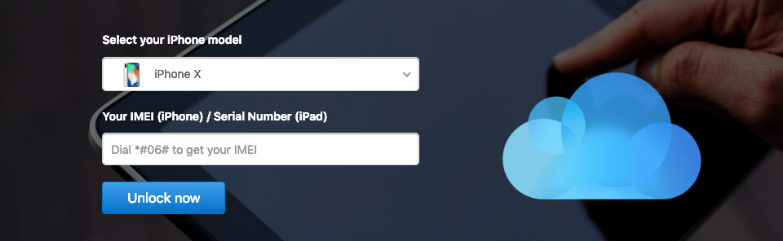
Ebben az esetben az iPhone zárolva van, és nem tudja használni a tárcsázót. Ezután meg kell érintenie a én az eszköz képernyőjén az IMEI szám megszerzéséhez. (Ha semmi sem működik, akkor tegye ki a sim tálcát iPhone-járól. Az IMEI a sim tálcára nyomtat. Legyen óvatos, mert a sim tálcákat néha cserélik.)
Most fizessen be, és várjon legalább 1-3 napot az iCloud-fiókjának feloldásához. További információért látogasson el az AppleiPhoneUnlock.uk oldalra.Távolítsa el vagy kerülje meg az iCloud aktiválási zárat a DoctorUnlock.net használatával
A DoctorUnlock.net az egyik legmegbízhatóbb szolgáltatás. Ez kinyitja az iCloud aktiválási zárját. Legalább tölt 39,99 font (kb. 50 USD) feloldásonként. Legfeljebb 3 napot kell várnia a zár eltávolításához.
- Lépjen a DoctorUnlock.net webhelyre. Válassza ki készülékének modelljét, és adja meg annak IMEI számát. Háromféleképpen kaphatja meg az IMEI kódot.
- Tárcsázza * # 06 #
- IPhone 5 vagy újabb rendszeren az IMEI valóban a készülék hátuljára van nyomtatva.
- Ha a készülék nincs aktiválva. Akkor látni fogja a én gombra a képernyőn, kattintson rá. Most látnia kell az IMEI kódot.
- Meg kell adnia a feloldani kívánt eszköz modelljét. Menjen át a DoctorUnlock.net oldalra, válassza ki az iPhone modellt, és adja meg az IMEI számot is.
- Ezután kattintson a Feloldás most gombra! gomb.
- Most a Visa vagy a Mastercard használatával fizetheti a díjat. Feltétlenül adja meg e-mail címét, hogy naprakész maradjon a feloldási folyamatról.
- Ezután kattintson a gombra Vásárolj most ! gombra, és felajánlja fizetési adatait is. Most 1-3 napot kell várnia.
Az iCloud aktiválásának megkerülése a záreltávolító eszköz nélkül
Ha nem akarja használni a bypass eszközt. Aztán van egy módja az iCloud aktiválási zárjának eltávolítására. De a trükk nem annyira megbízható, mert lehet, hogy nem működik következetesen.
- Először is újra kell indítania iPhone-ját, amelyben meg akarja kerülni az Activation Lock funkciót.
- Ezután indítsa el a telepítési folyamatot, majd válassza ki az országot és a nyelvet.
- A Válasszon egy Wi-Fi hálózatot képernyő. Koppintson az i gombra a Wi-Fi hálózat mellett, amelyhez csatlakozni szeretne.
- Ezután le kell görgetnie a következőre: DNS. Ezután írja be az alábbiak egyikét.
- USA / Észak-Amerika: 154.51.7
- Európa: 155.28.90
- Ázsia: 155.220.58
- A világ többi részén: 109.17.60
- Most koppintson a gombra Vissza > a képernyő bal felső sarkában, majd kattintson a Wi-Fi hálózatra.
- Ezután meg kell adnia a Wi-Fi jelszavát, és érintse meg a gombot Csatlakozik a jobb felső sarokban.
- Érintse meg a Vissza gombot a jobb felső sarokban, hogy visszatérjen a Wi-Fi oldalra. Most az iOS-eszköz megpróbálja aktiválni, ha új képernyőre lép. Ne hagyd, hogy megtegye. Érintse meg a Vissza gombot a jobb felső sarokban, hogy visszatérjen a Wi-Fi oldalra.
Így hajthatja végre a Bypass Activation Lock funkciót. Most látnia kell iCloudDNSBypass.net a csúcson. Görgessen és érintse meg a menüt az alkalmazások és egyéb szolgáltatások eléréséhez. Válassza ki azt az alkalmazást, amely úgy gondolja, hogy megfelelő információkat adhat az iPhone tulajdonosáról.
Az 1csatornás kiegészítő nem működik
Megnyithatja például a FaceTime alkalmazást, és megkeresheti az e-mail címet is. Ez mindenképpen segít megismerni a felhasználó adatait.
Következtetés
Rendben, emberek, ennyi volt ez a Bypass Activation Lock cikk. Remélem, tetszik ez a cikk, és hasznosnak találja az Ön számára. Akkor is, ha srácok további kérdéseket szeretnének feltenni a cikkhez kapcsolódóan. Ezután ossza meg velünk az alábbi megjegyzések részben. Hamarosan jelentkezünk.
Szép napot!








